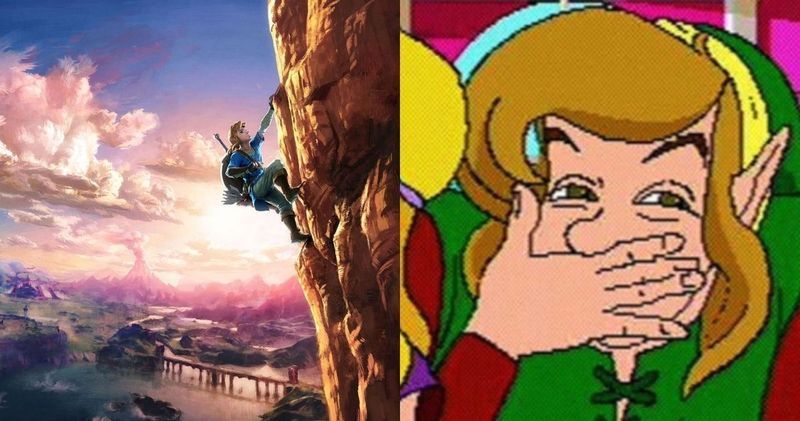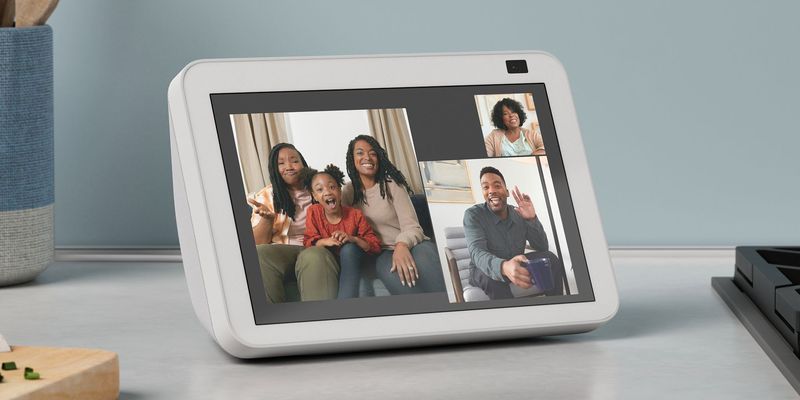Bir bilgisayarda yüzlerce veya daha fazla harcadıktan sonra, muhtemelen içinde ne olduğunu bilmek istemelisiniz. GPU teknik özellikleri ve performansının bulunması kolaydır.

Hangi grafik kartını kullandığınızı bilmek isteyebileceğiniz birçok neden vardır. Bilgisayarınız, klavyenin yanında zaten ödediğiniz bir şeyin reklamını yapan dev çıkartmaların bulunduğu yakın zamanda satın alınmış bir dizüstü bilgisayar değilse, bilgisayarınız muhtemelen kaputun altında ne olduğuna dair herhangi bir gösterge vermiyordur. Neyse ki, GPU'nuz hakkında bilgi bulmanın başka yolları da var.
Şu an bu tür bilgileri aramak için mükemmel bir zaman. Hem Nvidia hem de AMD'den yeni bir GPU dalgasının zirvesindeyiz. İlki şu anda derinlemesine bir sosyal medya pazarlama kampanyası yürütüyor ve günlük Twitter gönderileri bir sonraki çipinin duyurulmasına kadar geri sayıyor. Dünya bunun RTX 3080 (ve 30XX serisi) olacağını varsayıyor, ancak her ne olursa olsun, muhtemelen AMD'nin 'Big Navi' yongalarıyla rekabet etmeyi hedefliyor. Bu yeni nesil AMD GPU'lar, nihayet ev bilgisayar pazarına gitmeden önce yaklaşan Xbox Series X ve PlayStation 5 konsollarında piyasaya çıkmaya hazır görünüyor.
İlgili: Windows 10: Donanım Hızlandırılmış GPU Zamanlaması Nasıl Etkinleştirilir
Yeni konsol nesilleri başladığında, yazılım geliştiricileri yayınladıkları her platform için aynı ürünleri yapmaya devam etmek istediklerinden, bu genellikle yeni PC grafik kartlarını bekleyebileceğimiz anlamına gelir. Konsol lansmanlarının PC özelliklerinin önüne geçtiğinden bu yana bir süre geçti, ancak bu sefer durum böyle olacak, pek çok PC sahibi yakında yükseltmek istiyor. Ve, oyun endüstrisindeki bu dramadan hiçbiri GPU seçimlerinizi etkilemiyorsa, hala ne ile çalıştığınızı bilmeye değer çünkü mevcut üst düzey grafik kartları muhtemelen yakında büyük bir maliyet düşüşü görecek ve başka bir kripto para artışını engelleyecek.
Mevcut GPU'nuzu Kontrol Etme

Windows 10 kullanıcıları için, ne tür bir grafik kartı taktığınızı doğrulamanın en kolay yolu Görev Yöneticisini açmaktır. Oraya ulaşmanın iki hızlı yolu, CTRL + ALT + DELETE kısayolunu kullanmak ve ardından 'Görev Yöneticisi'ni tıklamak veya görev çubuğunuza sağ tıklayıp orada seçmek olacaktır. Görev Yöneticisi açıldığında, performans sekmesine tıklayın. CPU, GPU, Wi-Fi adaptörleri ve daha fazlası dahil olmak üzere PC'nizi çalıştıran donanımların bir listesi olacaktır. Buradaki GPU bölümünü tıklamak, GPU'nuzun mevcut performansını ve adını verecektir; ikincisi, bir yükseltme için alışveriş yapmak üzereyseniz ihtiyacınız olan en önemli bilgi olabilir.
MacOS hayranları için Activity Monitor adlı varsayılan bir uygulamayı kontrol etmek isteyeceksiniz. Bu, işletim sisteminin arama özelliğini kullanarak isme göre arama yaparak veya Finder'ı (mavi ve beyaz yüz simgesi) kullanarak bulunabilir. Finder'da, 'Uygulamalar'a gidin ve ardından' Yardımcı Program'a tıklayın ve Etkinlik Yöneticisi orada olmalıdır. Uygulama açıkken, araç çubuğundaki 'Pencere' menüsüne tıklamak, Mac'inizin farklı bileşenleri için bir seçenek sunacaktır, bu nedenle GPU bilgilerini görmek için 'GPU Geçmişi'ni açın. Bu, GPU'nuzun adının yanı sıra ne yaptığına dair ayrıntılı bir görünüm oluşturur.